Mit dieser Option richten Sie Verformungen für Gelenkwinkel, Wölbungswinkel und Morph-Winkel ein.
Benutzeroberfläche
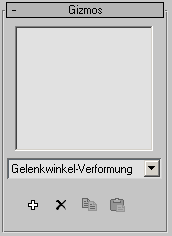
Mit den Steuerelementen im Rollout "Gizmos" können Sie das Netz basierend auf dem Winkel des Gelenks verformen und ausgewählten Punkten des Objekts Gizmos hinzufügen. Das Rollout besteht aus einem Listenfeld, in dem alle Gizmos für diesen Modifikator enthalten sind, einer Dropdown-Liste der aktuellen Gizmo-Typen und vier Schaltflächen (Hinzufügen, Entfernen, Kopieren und Einfügen).
Der Arbeitsfluss zum Hinzufügen eines Gizmos läuft folgendermaßen ab: Sie wählen die Scheitelpunkte aus, die beeinflusst werden sollen, wählen die Bones aus, mit denen die Verformung gesteuert werden soll, und klicken auf die Schaltfläche "Hinzufügen".
Es stehen drei Verformungen zur Verfügung:
- Die Gelenkwinkel-Verformung verfügt über ein Gitter, das Scheitelpunkte auf dem über- und untergeordneten Bone verformen kann.
- Die Verformung der Wölbungswinkel verfügt über ein Gitter, das nur auf Scheitelpunkte auf dem übergeordneten Bone einwirkt.
- Die Morph-Winkel-Verformung wirkt auf Scheitelpunkte auf dem über- und untergeordneten Bone ein.
Beachten Sie diesen Unterschied, wenn Sie die zu verformenden Scheitelpunkte auswählen. Wenn Sie beispielsweise die Gelenkwinkel-Verformung verwenden möchten, müssen Sie Scheitelpunkte auswählen, die in der Nähe des Gelenks liegen, das die Verformung steuert. Wenn sich die Scheitelpunkte des übergeordneten Bones wie ein Bizepsmuskel verformen sollen, müssen Sie Scheitelpunkte auswählen, die nur dem übergeordneten Bone zugewiesen sind, bevor Sie die Verformung der Wölbungswinkel hinzufügen. Wenn alle Scheitelpunkte auf dem über- und untergeordneten Bone verformt werden sollen, müssen Sie alle Scheitelpunkte auswählen und die Morph-Winkel-Verformung hinzufügen.

Wenn der Arm ohne Morph-Winkel-Verformung gebogen wird, knittert der Ärmel.
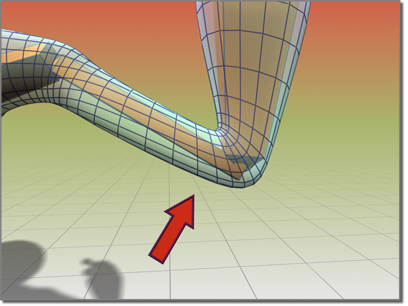
Mit Morph-Winkel-Verformung erhalten Sie eine glatte Biegung.
- Gizmo-Listenfenster
- Listet die aktuellen Winkelverformungen auf.
Das Rollout "Verformungsparameter" ändert sich je nach ausgewähltem Gizmo-Typ.
- Dropdown-Liste "Verformung"
- Listet die verfügbaren Verformungen auf.
-
 Gizmo hinzufügen
Gizmo hinzufügen - Fügt den ausgewählten Scheitelpunkten das aktuelle Gizmo hinzu.
Um einen Gizmo hinzufügen zu können, müssen Sie zunächst den untergeordneten Bone für das zu verformende Gelenk und dann die zu verformenden Scheitelpunkte auswählen. Anschließend können Sie das Gizmo hinzufügen.
Nach dem Hinzufügen oder Markieren eines Gizmo wird ein Verformungsparameter- oder Gizmo-Parameter-Rollout geöffnet, in dem Sie Gizmo-Parameter anpassen können (siehe unten).
-
 Gizmo entfernen
Gizmo entfernen - Entfernt das ausgewählte Gizmo aus der Liste.
-
 Gizmo kopieren
Gizmo kopieren - Kopiert das markierten Gizmo in einen Puffer für einen Einfüge-Vorgang (siehe unten).
- Gizmo einfügen
- Fügt das Gizmo aus dem Kopierpuffer ein.
Die Schaltfläche "Einfügen" wendet den Inhalt des Kopierpuffers auf den markierten Gizmo an. Sie können das Einfügen nur die gleichartige Gizmos vornehmen. So können Sie beispielsweise nicht die Kopie eines Wölbungs-Gizmos in ein Gelenk-Gizmo einfügen.